替换视频背景音乐方法
1、打开狸窩视频替换音乐软件进入下图主界面,执行“编辑”→“媒体”→“导入媒体文件”导入需要编辑的视频文件,再将文件拖拽至下方的视频轨道上。
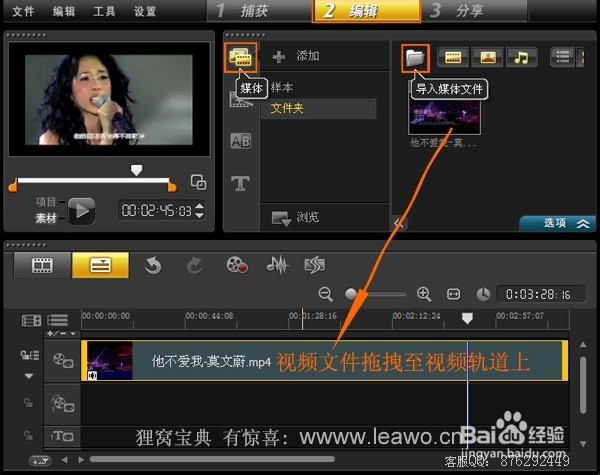
2、右击该视频文件,出现上拉菜单,选择“分割音频...”,这就实现从视频中分离音频了。
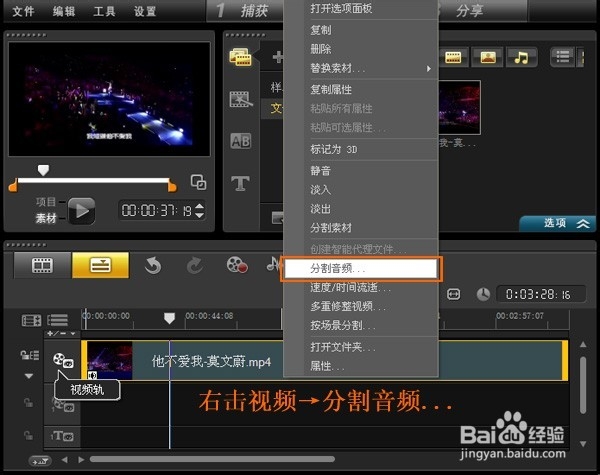
3、这样,在声音轨道上就多出的分离出来的音频文件了,选中音频删除。PS:其实将视频调成“静音”,也能达到想要的效果。
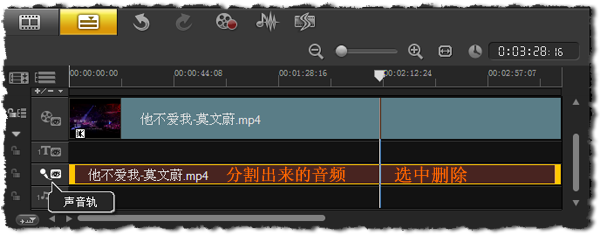
4、接着,在轨道空白处,右键点击一下,出现的下拉菜单中选择“插入音频”→“到音乐轨”,当然“到声音轨”也一样可以的。
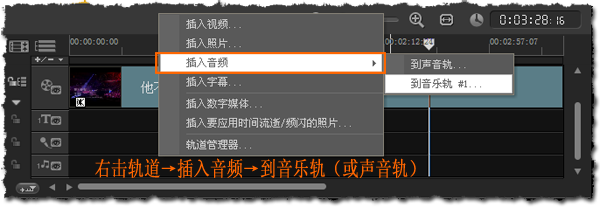
5、弹出“打开音频文件”窗口,选择指定的音频文件,导入。
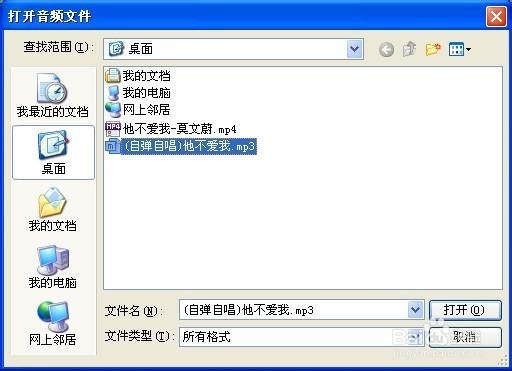
6、 这样,视频替换音乐就成功了。如果音频文件跟视频文件的时间长度不同的话,可以在适当位置,右击文件→“分割素材”来裁剪下的。

7、最后,就是要渲染导出该做好的视频文件了。执行“分享”→“创建视频文件”,选择一个需要的输出选项。

8、弹出“创建视频文件”窗口,依次选择保存路径、保存类型,设置文件名称等,然后点击“保存”。
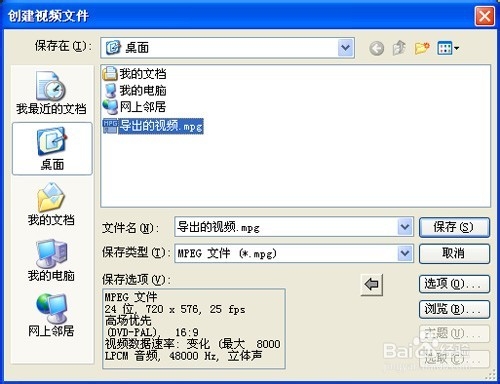
9、最后剩下的就是生成进度条了,稍等片刻,速度与文件大小、电脑配置等因素有关,但相对也不会太久的。待渲染到百分百后,如下图进程界面会消失,并自动播放渲染好的视频文件了,且该文件会保存在指定的路径上。
声明:本网站引用、摘录或转载内容仅供网站访问者交流或参考,不代表本站立场,如存在版权或非法内容,请联系站长删除,联系邮箱:site.kefu@qq.com。
阅读量:162
阅读量:70
阅读量:194
阅读量:34
阅读量:139